今から始めるGoPro!Webカメラとしても使えるって知ってた?HERO8との比較や使い方をご紹介
更新日時 : 2024-11-12 15:41
 画像引用元:GoPro | 世界で最も万能なアクション カメラ。
画像引用元:GoPro | 世界で最も万能なアクション カメラ。
最近ではスマホでも高画質な写真・動画が撮れるようになってきていますが、登山やダイビングなどのスポーツをしながらもっと迫力のある画像を撮りたいと感じることはありませんか?
水中や雪山、空中など…スマホや通常の電子機器で撮影が難しい環境でも、アクションカメラ(ウェアラブルカメラ)を使えば、それが可能です!
もしかしたらカメラ単体だと本格的で面倒だと思う人もいるかもしれませんが、そんなことはありません。操作方法さえ覚えてしまえば、簡単に扱うことができます。
この記事ではアクションカメラについて、またその中でも人気のGoProの3機種「GoPro HERO7 Black」「GoPro HERO8 Black」「GoPro MAX」に焦点をあてて紹介していきます。
目次
アクションカメラとは
まず「アクションカメラ」というものについて紹介していきたいと思います。
アクションカメラは登山、ダイビング、スキー、サーフィンなどのスポーツにおけるシーンで「競技者目線」での迫力のある動画、画像を撮るために開発されたカメラです。
スポーツをする際に手でカメラを持つわけにはいかないので、身に着けて使用するのが前提に設計されており、「ウェアラブルカメラ」とも呼ばれています。

とにかく小型で軽量である
カメラ自体がスポーツの邪魔にならないようにとにかく小型で軽量にできています。
体のどこかや、自転車のフレーム、サーフボード、ヘルメットなどにパフォーマンスを損なうことなく、気軽に装着して使うことができます。
ハンズフリーで自由に撮影するため、多くのアクセサリーが販売されており、基本的に「手で持たずに撮影できる」ようにできているカメラだと言えます。

防水性、耐衝撃性がとにかく高い
「アクションカメラ」という名前がついている通り、アクティブシーンで使用されることを前提としているカメラです。
そのため高い防水性と耐衝撃性が特徴です。
カメラ本体に高い性能を持たせたタイプと、専用の密閉容器に入れて使うタイプがあります。
この性能によって登山やサーフボード、ダイビングなど、過酷な環境での撮影を可能にしています。

高画質で広角に撮影が可能である
アクションカメラは基本的に「広角レンズ」なので、利用者が見えている視界全体をできるだけ広く撮影することが可能です。広い視野、遠近感のある映像を撮影できます。
また、ズームがないというシンプルな構造のため、画質はますます向上しており「フルHD」「4K動画」などにも対応できるように進化してきています。

ハンディカメラとは何が違うか
今までも運動会や旅行先で「ハンディカメラ」を使用していた人は多くいらっしゃるのではないでしょうか。
そのハンディカメラとの大きな違いは「レンズ」「モニター」だと言えます。
ハンディカメラなどでは自分が撮りたい対象に対してズームを使って撮影ができるので、自分の子どもをメインで撮影したい運動会などで多く使われています。
しかしアクションカメラではカメラをヘルメットやサーフボードなどに装着している時は、モニターを見ながら撮影をするということはありません。
そのためズームレンズはついておらず、音を集めるマイクにも高い性能はありません。
その代わりに高い防水性と耐衝撃性、広い範囲を撮影できる広角レンズ、身に着けて利用できるように小型で軽量の設計になっています。

アクションカメラの選び方とは
アクションカメラが欲しい!と思い立っても、どのように選べばいいのか悩みますよね。
そこで色々な要素を参考に、アクションカメラの選び方について紹介していきます。
画質や画角を重視して選ぶ
アクションカメラの動画の規格は「HD」「フルHD」「4K」が基本です。
現在の主流はフルHDですが、世の中で今後さらに高画質が求められるようになってくると4Kが主流になってくる可能性があります。
フレームレートとは、fps(エフピーエス)という単位で動画のなめらかさを表した数値(詳しくは後述)です。
フルHDのフレームレートが「60fps」が主流なのに対して、4Kでは「30fps」のため、規格に反比例してfpsの制限がまだまだつくことはあります。機種によっては「240fps」といった大きな数字もありますが、これらはスローモーション撮影などに使われることが多いです。
解像度と画素数については、下記の表を参考にしてみてください。
| 規格 | 解像度 | 画素数 |
|---|---|---|
| HD(ハイビジョン) | 1,280×720 | 92万1,600 |
| フルHD | 1,920×1,080 | 207万3,600 |
| 4K | 3,840×2,160 | 829万4,400 |
「解像度」とはデータ上のピクセル(pixel)という単位のサイズで、「画素数」はその面積に並んでいる1ピクセルの正方形の数を指しています。
解像度(画素数)が大きいほど画面の面積に対して表示の色数が多く表示されるので、繊細に色を再現できます。
解像度は「縦のピクセル数+P」と表記されることもあり、例えば1080Pとは1,920×1,080のフルHDを指しています。
こうした画質や暗い所で撮影した画像の色味はイメージセンサーの大きさが影響しており、サイズが大きくなるほど高性能になっていきます。
アクションカメラでは、デジカメサイズのおおよそ半分か、それよりも小さいセンサーが使われています。
レンズを起点に撮影できる範囲を示す「画角」に関しては、一般的なハンディカメラの70度程度に対しアクションカメラでは100度以上の範囲を映すことができます。
画角もカメラによって少しずつ違っていますのでカメラを選ぶ際の参考にしていきましょう。

撮影する場所で選ぶ
どういった場所で多く撮影したいかによって選ぶ方法もあります。
例えば暗い場所で使いたい場合はそれに対応したカメラを選ぶ必要があります。
どこまで暗い場所で撮影できるかは「最低被写体照度」によって決まります。
照度は明るさの単位であるルクスで表されており、この数値が小さいほど暗い場所での撮影が可能です。
普通のアクションカメラは「6ルクス程度」が多いですが、暗い場所での撮影が多い場合は、もっと小さいルクスのものを選ぶと良いでしょう。

防水性から選ぶのもおすすめです。
水中や雪山などで撮影を行いたい場合はカメラが濡れることが前提です。
アクションカメラの中にはカメラ自体が防水のものと、付属アクセサリーのハウジングに入れることで防水性を高めるものがあります。
カメラ本体が防水タイプでも、どれくらいの水深まで行けるかは違っています。
水辺で撮影するくらいであれば水深3m程度まで耐えられるもので良いのですが、ダイビングなどに使うのであれば水深数十mまで耐えられるものを使わなければいけません。
スキーなどで使う場合も雪で濡れる可能性がありますので、高い防水性の製品を選ぶ必要があります。

どれくらいの時間を連続で撮影したいかも重要です。
アクションカメラは一度撮影を始めると、そのアクティビティを終了するまで撮影したまま、つまり起動し続けています。
そのためバッテリーの性能が重要といっても過言ではありません。
1回満タンまで充電すれば何時間くらい連続して撮影できるのか、予備バッテリーはどうなのか、モバイルバッテリーなどを利用して充電できるかなどを考えておくと安心です。

機能や使い勝手から選ぶ
アクションカメラはそれぞれのカメラに違った機能がついているので、少しずつ使い勝手も違っています。
そこでさまざまな機能から自分の好みのものを選ぶという方法もあります。
主に以下の項目に注目するといいでしょう。
- 手ブレ補正
- タッチパネル
- Wi-Fi接続
- 重量
- 保存メモリー
まずアクションカメラには手ブレ補正機能がついています。
これはアクションカメラは基本的に動きながら撮影するということを前提として作られているからです。
手ブレ補正の種類には「電子式手ブレ補正」「光学式手ブレ補正」があります。
電子式の方が一般的ではありますが、中にはさらに強力な光学式手ブレ補正のものもあります。
手ブレを限界まで抑えたい撮影のときなどは「スタビライザー」を使ってブレさせないという方法もあります。

タッチパネルがあるかどうかも注目ポイントのひとつです。
アクションカメラは小型タイプが多いため、操作しやすいということは正直あまりないかもしれません。しかし、タッチパネル搭載型のものは比較的操作しやすい設計になっています。
もしタッチパネルがないタイプなら、例えばGoProならカメラをWi-Fiで接続して、タブレット端末やスマホのアプリからカメラを操作することが多くなるでしょう。アプリで撮影の操作や映像の確認ができます。
スマホは撮影する際のワイヤレスモニターとしても利用できます。
そういった意味ではWi-Fiでの接続機能は必須であると言えます。

そして本体の重量を考える必要もあります。
アクションカメラは小型で軽量タイプが多いのですが、防水性や耐衝撃性を高めたものはそれだけ重量が重くなることがあります。
ドローンで空撮したい人や、ハウジングを使用する場合など、カメラ本体の重さだけでなく、撮影する際の実際の重量を考えて使用するのが良いでしょう。
データの保存に関しては内蔵メモリー搭載型とSDカード利用型があります。
撮影する時間などを考えて選ぶと失敗しないでしょう。

アクションカメラの草分け的存在「GoPro」とは
アクションカメラはますます人気が高まってきていますが、その草分け的存在となったのがアメリカ発祥のアクションカメラ「GoPro」です。
今では国内のメーカーも次々と参入してきているアクションカメラ市場ですが、やはりその性能や種類は圧倒的だと言えます。
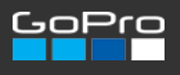
GoProとはどのようなものか
スポーツやアクティビティでの迫力あるシーンやダイナミックな景色を撮影することを目的に作られた小型で軽量、防水性や耐衝撃性を高めたアクションカメラです。
4K動画のような高画質、高解像度での撮影や、1秒間に240フレームものハイスピードカメラの撮影、スローモーション撮影などレベルの高い撮影まで可能としたカメラです。
いくつか種類がありますが、どれも手のひらに収まるほど小型で、ヘルメットやサーフボード、自転車のハンドルなどに装着して動きながら撮影できるほか、三脚で固定して定点撮影もできます。
特にGoProの特殊撮影機能の一つでもあるタイムラプス機能を使えば長時間定点撮影を行った映像を短時間にまとめることも可能です。
フレーム数とは「fps」という単位で表記されています。
fpsは「frame per second」を略したもので、1秒間に何枚の静止画が切り替わるかということを表しています。
例えば「60fps」であれば、パラパラ漫画のように60枚の静止画が1秒間に切り替わってスムーズな動きを表現しています。
あまり撮影対象に動きがないものであれば「15fps」でも問題ありませんが、目まぐるしく激しい動作を撮る際は、動きが細切れにガタついて不自然になってしまいます。
そのような理由で、アクションカメラのフレーム数は「30fps」「60fps」が基準になっています。
「GoPro」の人気機種3つを比較
GoProでは複数の機種が販売されています。
それぞれに機能が違っていますので、自分が必要とする機能に優先順位をつけて選ぶと良いでしょう。
ここでは2018年発売のHERO7 Black、2019年発売のHERO8 BlackとMAXの3つを比較表にまとめました。(スマホで閲覧している方は、右スクロールで全体を見ることができます)
| 製品名 | HERO7 Black | HERO8 Black | MAX |
|---|---|---|---|
| 発売時期 | 2018年9月 | 2019年10月 | 2019年10月 |
| 動画画質 | 4K/60fps | 4K/60fps | 5.6K/30fps |
| 写真画質 | 12 MP (スーパーフォト搭載) | 12 MP + スーパーフォト (高性能 HDR 搭載) | 16.6 MP 360 度写真/5.5 MP HERO モード写真 |
| 防水(水深) | 10メートル | 10メートル | 5メートル |
| マイク | 3 | 3 | 6 |
| ナイトフォト | 〇 | 〇 | ー |
| スローモーション | 8x | 8x | 2x |
| ライブ ストリーミング | 〇 | 〇 | ー |
| TimeWarp ビデオ | TimeWarp | TimeWarp 2.0 | Max TimeWarp |
| 音声起動 | 〇 | 〇 | ー |
| スマホの自動取り込み | 〇 | 〇 | ー |
| ビデオ安定性能 | HyperSmooth | HyperSmooth2.0 | Max HyperSmooth |
| 最大ビデオビットレート | 78 Mb/s (4K) | 100 Mbps (4K) | 78 Mbps (1440p) |
| ポート | USB-C、マイクロHDMI | USB-C | USB-C |
ほかにもこの3モデルに共通で対応している機能は、以下のようなものがあります。
- ワンボタン撮影
- タッチ スクリーン
- Wi-Fi + Bluetooth
- 風音低減
- 音声コントロール
- タッチパネル
- RAW + WDR 写真
- 位置情報取得
- 写真タイマー
- タイム ラプス フォト&ビデオ
- クラウド自動アップロード(GoPro Plus サブスクリプション利用時)
GoPro HERO7 Black
GoPro HERO7シリーズは2018年9月にWhite、Silver、Blackの3機種が同時に発売されました。
WhiteとSilverはバッテリー内蔵に対しBlackは取り外しが可能で、ビデオ安定化にHyperSmoothが搭載されるなど3つの中では一番ハイスペックなモデルです。
その後2019年10月に「GoPro HERO7 Black」の後継機種である「GoPro HERO8 Black」が登場。型落ちとなったGoPro HERO7 Blackは値下げされ、お手頃価格で今も販売が続けられています。
HERO8と比べると補正などの機能が劣りますが、その分お財布に優しいお値段なので初めてのGoProに最適かもしれません。
HERO7はHERO8よりも若干サイズが小さいのですが、アクセサリーを使いたい時は別途マウント用フレームの装着が必要です。
GoPro HERO8 Black
Hero8 BlackはHERO7 Blackなど過去のモデルと比べて手ブレ補正機能のHyperSmoothが格段に向上、水平補正も追加されています。
そのため歩行程度であれば、ほとんど揺れを感じない映像を撮影できます。
ほかにも起動時間の短縮化や、ウィンドノイズの軽減、TimeWarp ビデオがグレードアップしています。タイムラプスフォトの時間間隔調整も、細かく設定できます。
またHERO7 Blackと比べて利便性もパワーアップしました。
マウント取り付け部が本体下部に内蔵され専用フレームの着用が不要に。バッテリーやメモリーカードの取り出し口が側面にあるので交換もスムーズです。さらに正面のカメラレンズ下にマイクができたことで、自撮りの際に音を拾いやすくなりました。
HERO8 Black専用アクセサリーのメディアモジュラーやLEDライトで機能拡張できるので、自分の使用目的にあったカスタムも可能です。
GoPro MAX
HERO8 Blackと同時に発表されたGoPro MAXは、アクションカメラというよりは360度カメラの機能がメインの機種です。
HERO8 Blackと比較すると5.6Kと画質の規格がアップしていますが、代わりに動画のフレームレートが30fps、水深防水が5メートルとそれぞれ半分になっています。360度カメラにあわせ、6つのマイクで迫力のステレオサウンドを実現。
しかしMAXは30fpsに加えスローモーションも2倍のみ対応なので、360度撮影に興味がなくて、スローな動画や水中に潜って撮影をしたい人はHERO8 Blackのほうがおすすめです。
MAXは静止画を撮影するなら現行機種で一番解像度が高く、通常のカメラではできない270度パノラマ写真や球面のような360度カメラで、おもしろい撮影ができるのが大きな魅力のモデルです。
メモリーカード
GoProのメモリーカードはmicroSDカードを使います。
小さいもので、それほど頻繁に入れ替えができるものでもありませんので、慎重に選ぶことをおすすめします。
長く撮影できるよう容量が多く、UHS-I以上、また最低でも動画撮影に最適といわれている「Class10」のものを利用したほうがいいでしょう。
「GoPro」の使い方とは
では実際にGoProの使い方を紹介していきます。
使い方がややこしそうだと思っている方もいるかもしれませんが、実はそれほど難しくはありません。
設置、取り付けから設定をする
使用する際にはGoProをハウジングに入れて設置します。
取り付けたい場所に設置する際には「マウント」と呼ばれるアクセサリーを使うと良いでしょう。
そして撮影する際には解像度やフレームレートを設定していきます。
現在の機種は本体の背面に液晶タッチパネルが搭載されているので、従来のモデルよりも設定しやすくなっています。
タッチパネルが搭載されていないタイプは、本体の小さいボタンを操作することになるのですが、スマホのアプリとWi-Fi接続すればスマホの画面で設定できます。
Photo of the Day
波に乗る #GoProアスリート Harley Ingleby + #GoProHERO7 Black。#GoProテク : 「このフォトではノーズの下にマウントを設置して、そこからさらに延長棒を使用。そうする事によって自分と波を含む全体像+ノーズまでショットに入るよ!」https://t.co/8t0C0ZW5Ki pic.twitter.com/N6YkKkIMGL— GoPro Japan (@GoProJP) March 18, 2019
撮影、編集、共有をする
シャッターボタンを押すと撮影が開始され、撮影したデータはmicroSDカードに保存されていきます。
そのSDカードから撮影した映像を視聴したりSNSで共有できます。
しかも、公式アプリである「Quik」を使えば撮影した映像、画像などの編集が可能です。
かつては「GoPro Studio」というパソコン専用のソフトウェアが提供されていましたが、現在は「Quik」をメインの編集アプリとして配布しています。このQuikを使い、簡単に映像や画像を編集できます。
アプリについて詳しくは後述の「GoPro」のアプリとはでご説明します!
大阪の名所巡り。爽快に #ハイパーラプス で疾走!
?: @Arata_Fukoe さん
この作品の #GoProテク ?:「一枚ずつ丁寧に撮影した写真をつなぎ合わせることで気持ちのいい動きをする映像を作ることができました。」#GoPro #GoProJP #Osaka #大阪 pic.twitter.com/abpkCVwIfo— GoPro Japan (@GoProJP) July 3, 2017
GoProはWebカメラとしても使える
2020年7月、GoPro HERO8 BlackをWebカメラとして利用できるソフトウェアがリリースされました。
しかし2020年8月現在、GoProをWebカメラとして利用できる公式ソフトウェアはMac OS版のみで、Windows版は開発中とのこと。
Macであれば、GoProのファームウェアのアップデートと、デスクトップアプリをインストールすれば「Zoom」「Skype」などに連携して利用できます。
USB-Cコードを用意して、GoProに「GoPro Webcam Beta Firmware」を、Macパソコンに「GoPro Webcam Beta for MacOS」をそれぞれインストールすれば完了です。
クリップなどのマウントアクセサリーがあれば、さらに便利に固定して使えます。
参考:GoPro をウェブカメラとして使用する方法|GoPro
GoProはドライブレコーダーとしても使える
GoProは小さくて高性能なカメラなので、ドライブレコーダーとしても利用することもできます。
現在販売されているモデルでループモード対応は「HERO7 Black」のみです。
まずフロントガラスなどに設置するのにベースマウントなどを利用していきましょう。
電源を確保する際は、「シガーソケットからUSNケーブルで給電する」「モバイルバッテリーで給電する」などの方法があります。
本体のバッテリーだけでは1~2時間程度しか持たないため注意が必要です。
設置場所と電源が確保できたら、撮影モードを「ループモード」に設定します。
これはSDカードの容量が一杯になるとすでに撮影されたデータを上書きしながら撮影を続けるモードです。こうすることでGoProをドライブレコーダーとして利用できます。
ただしGoProをドライブレコーダーとして使う際は、以下の注意点を把握したうえで使用しましょう。
- 現在販売されているGoProでループ機能があるのはHERO7 Blackのみ
- GoPro自体が高価なものなので車上荒らしに注意する
- 電源の切り忘れに注意する
- 長期間安定して使用するのであればドライブレコーダーの方が適している

「GoPro」のアプリとは
GoPro公式からリリースされている、GoProで操作をしたり撮影したデータを編集したりするスマホアプリは3種類あります。
これらのアプリを使うことでGoProをより効果的に利用できるので、用途にあわせてうまく使いこなしていきましょう。
アプリGoPro
こちらはGoProのメインアプリです。
このアプリを使えば遠隔操作でスマホからシャッターをきったり、SDカードに保存されている映像・画像をスマホの画面からプレビューが可能です。
ただしこのアプリでは映像・画像の編集をすることはできないので、編集をしたい人は他のアプリと併用する必要があります。
iOS / Android |
アプリQuik
こちらは撮影した動画や写真などを編集して別の映像作品に仕上げることができる編集アプリです。
この「Quik」が登場する前までは、GoProで撮影した映像はそれだけで独立したものでしたが、このアプリの登場によって複数の映像データを組み合わせて編集することで動画作品を作り上げることができるようになったのです。
この「Quik」をインストールするには「App Store」「Google Play Store」にアクセスして、ダウンロードできます。
または、GoProのメインアプリからQuikを起動するボタンを押せば自動的に「Quik」のアプリをダウンロードできるようにもなっています。
iOS / Android |
Quikでは静止画・動画どちらも対応しているので、まずは編集のために静止画・動画の素材を集めていきます。
GoProで撮影したデータは本体のSDカードに保存されるので、これらのデータをスマホに転送しなければいけません。
スマホに転送したいデータを選んでタップし、選択後に「Q」のマークを押せば映像・画像のデータをスマホに転送できます。
Quikアプリを開いて右下にある+ボタンを押せば、スマホ内に保存されている動画や画像が表示されます。
これらの動画・画像から編集したいものを選択していき、GoProで撮影したデータ以外の動画や画像も取り込んで組み合わせることが可能です。
選択が終わるとアプリが自動的にデータを組み合わせて動画を作成していきます。
その際に23種類の編集パターンから好きなパターンを選ぶことができるだけでなく、さらに細かい編集を行うことができます。
ここで操作できるのは以下のような操作です。
| 項目名 | 操作の内容 |
|---|---|
| テキストを追加 | 好きな場面にタイトルなどの文字を入れる |
| HIGHLIGHT | ピックアップしたい場面をハイライトとして強調できる |
| トリム | それぞれの動画の尺を調整できます |
| 音量調整 | 各動画の音声に関する設定を行います。音声ミュートの場合は「オフ」、BGMを混ぜる場合は「ミックス」、音量を上げる場合は「ブースト」を選びます |
| スピードメーター | 動画内にスピードを表示できます |
| レイアウト | 動画を画面内にどう表示させるかを設定します。「自動」ではアプリが判断し、「フィット」では画面に合わせた自動カットが可能です |
| 回転 | 選択中の動画を90度方向に回転させることができます |
| スピード | 動画の再生速度を「遅い」「通常」「速い」の中から調整します |
| トリミング | 動画や画像のトリミングをします |
| 分割 | 動画を好きな位置で2つに分割できます |
| 削除 | 動画を編集中のプロジェクトから削除できます |
これらをうまく使うことで自分の作りたい動画を作ることができます。
ほとんどの機能は選択すると自動的に調整してくれるものですので、自分で細かい微調整をする必要はありません。
アプリSplice
こちらはかなり高度な編集を行うアプリで、iPhone・iPadのみ対応しており、Android端末では非対応のアプリです。
Quikよりも詳細に編集できますが、Quikの編集機能で満足する人も多いと思いますので、人によっては使わないアプリかもしれません。Quikでは物足りない人はぜひ使ってみてください。
iOS |
まとめ
アクションカメラの中でも代表的な製品である「GoPro」は初心者からプロまで幅広く利用されているアクションカメラです。
使い方次第ではかなり高度な利用もできますが、取り込みや編集などはアプリがほぼ自動で行ってくれます。
簡単に自分好みの動画を作成可能で、カメラ初心者でも気軽に手を出せるのではないでしょうか。
GoProはノジマでも取り扱っておりますので、どの機種にしようか悩んでいる場合など、店頭でもご相談いただけます。
ぜひ手にとって撮影の楽しさを実感してみてください!
※この記事でおすすめしている商品はノジマオンラインでご購入いただけます。
※ノジマ店頭では店舗により在庫状況が異なるため、お取り寄せ対応になる場合がございます。
この記事は2020年8月23日時点の情報を元に作成しています。
関連記事
ドローンのおすすめ5選!人気機種から規制や免許についても解説
三眼スマホが全盛でもやっぱり一眼レフが好き!写真好きなら一眼レフに注目してほしい理由
Bluetoothスピーカーのおすすめ7選、オーディオやホームシアター用まで紹介
プロジェクターのおすすめ8選、安い機種、ビジネス、小型タイプも紹介
ソロキャンプや車中泊にも持っていきたいポータブル電源おすすめ3選!選び方もご紹介!
メディア(家電小ネタ帳®)に関するお問い合わせ
お問い合わせ人気記事ランキング
-
1位

【発売日決定】Nintendo Switch 2 値段や予約開始日、何が違うかを性能比較
-
2位

VAIO 最新ノートパソコン実機レビュー|使ってわかった評判とおすすめ機種
-
3位

ソニーがPS5 Pro発表!発売日やスペック、違いを解説
-
4位

加湿器の効果とは?冬に加湿が必要なワケとおすすめの置き場所を解説
-
5位

【最新】iPhone 16e 発売開始!無印iPhone16やSE3と徹底比較
関連記事
-
 2025.1.31
2025.1.31【一眼レフ並み!】カメラ性能が高いスマホをランキング...
-
 2024.4.24
2024.4.24Insta360 X4が発売開始!価格やX3とスペッ...
-
 2022.9.5
2022.9.5後悔しない!SDカードの選び方を種類や容量・使い方別...
-
 2022.2.7
2022.2.7GoProはレジャー、アウトドア、ドラレコにも!マル...
-
 2023.10.24
2023.10.24【2022年版】ミラーレス一眼カメラのおすすめ13選...
-
 2024.12.17
2024.12.17【2025年版】一眼レフカメラのおすすめ15選!初心...
-
 2024.11.12
2024.11.12今から始めるGoPro!Webカメラとしても使えるっ...
-
 2019.12.14
2019.12.14三眼スマホが全盛でもやっぱり一眼レフが好き!写真好き...
-
 2024.11.11
2024.11.11プロ並みの写真が撮れる! フルサイズ・ミラーレスの魅...
-
 2021.12.25
2021.12.25紅葉もきれいに撮れる! 一眼レフカメラ初心者のための...
-
 2024.11.11
2024.11.11デジカメで撮った写真をスマホに取り込む方法、SNS映...
-
 2021.6.2
2021.6.2お花見、ピクニック、BBQなどアウトドアにあると便利...
-
 2024.11.11
2024.11.11一眼レフカメラとミラーレスカメラの違いは何ですか?














